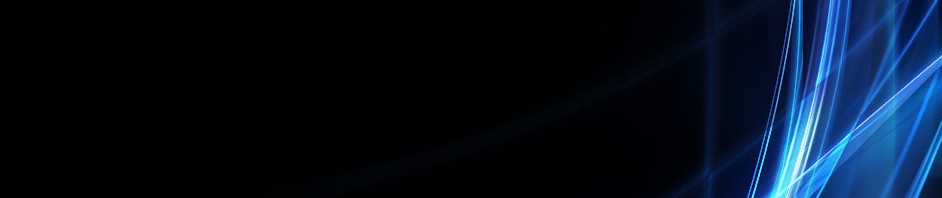Rangkuman Video Pembelajaran
Nama : Sulistianingsi Gobel
Nim : 431416036
Kelas : A / Pendidikan Biologi
RANGKUMAN VIDEO PEMBELAJARAN
Dalam pembuatan video kita terlebih dahulu menyediakan naskah
1. Penulisan Naskah
Dalam pembuatan story board ini meliputi penemuan ide, menuliskan sinopsis, penulisan treatment dan penulisan skenario. Dalam penuisannya pula harus meliputi shooting script, stor board, script breakdown dan shooting schedule atau jadwal shooting. Storyboard visualisasi ide dari aplikasi yang akan dibangun, sehingga dapat memberikan gambaran dari aplikasi yang akan dihasilkan. Storyboard dapat dikatakan juga visual script yang akan dijadikan outline dari sebuah proyek, ditampilkan shot by shot yang biasa disebut dengan istilah scene. Storyboard sekarang lebih banyak digunakan untuk membuat kerangka pembuatan websites dan proyek media interaktif lainnya seperti iklan, film pendek,games, media pembelajaran interaktif ketika dalam tahap perancangan/desain (Waryanto, 2010).
Berikut ini merupakan jenis-jenis aplikasi yang dapat digunakan untuk pembuatan video pembelajaran:
a. Camtasia
Camtasia merupakan software yang dirancang untuk menghasilkan video langsung dari layar komputer dan mengedit video (Screen recording & video editing Software).
Navigasi (kontrol) utama dalam Camtasia. Dalam software ini terdapat empat navigasi utama yang perlu kita pahami agar kita dapat menggunakan dan memahami software ini, navigasi utama tersebut adalah:
1. Record (berfungsi untuk merekam aktivitas atau kegiatan pada dekstop computer)
2. Edit (berfungsi untuk mengedit hasil rekaman yang sbeelumnya telah direkam pada dekstrop komputer)
3. Produce (berfungsi untuk memproduksi hasil rekaman yang telah di record serta di edit sebelumnya
4. Share berfungsi sebagai finishing atau hasil akhir dari ketiga pooin di atas (Wijayanto, 2010).
b. Moovly
Moovly menyediakan 3 pilihan yang memiliki fungsi yang berbeda dan juga jenis gambar yang berbeda pada setiap librarynya. Gambar tersebut yang nantinya dapat menambahkan pada animasi yang ingin dibuat.
c. Powtoon
Powtoon merupakan layanan online untuk membuat sebuah paparan yang memiliki fitur animasi sangat menarik diantaranya animasi tulisan tangan, animasi kartun, dan efek transisi yang lebih hidup serta pengaturan time line yang sangat mudah. Powtoon masih dianggap asing oleh beberapa orang, karena aplikasi ini masih cukup baru dikalangan masyarakat. Popularitas Powtoon bisa menghasilkan animasi movie yang menakjubkan dibandingkan dengan video biasanya, Powtoon jauh lebih efisien dan efektif untuk membawa materi video yang lebih hidup (Jatiningtias, 2017).
REFERENSI
Jatiningtias, Niken Henu. 2017. Pengembangan Media Pembelajaran Powtoon untuk Meningkatkan Hasil Belajar Siswa Mata Pelajaran IPS Materi Penyimpangan Sosial SMP Negeri 15 Semarang. UNNES
Waryanto, Nur Hadi. 2010. Storyboard dalam Media Pembelajaran Interaktif. UNY: Jurusan Pendidikan Matematika.
Wijayanto, Rachmat. 2010.Aplikasi Camtasia Studio untuk Media Pembelajaran Multimedia dan E. Learning.
Rangkuman Hasil Diskusi Microsoft Excel
Nama : Sulistianingsi Gobel
Nim : 431416036
Kelas : A / Pendidikan Biologi
Rangkuman Hasil Diskusi Microsoft Excel
Microsoft Excel adalah program perhitungan yang sangat populer di Indonesia. Saat ini cukup banyak pengguna Microsoft Excel yang hanya menggunakan programini untuk mengetik tabel, padahal di dalam Microsoft Excel tersedia banyak fasilitas untuk memaksimalkan pembuatan laporan dalam bentuk tabel dan memecahkan banyak perhitungan yang rumit. Fungsi utama dari Microsoft Excel juga adalah untuk mengolah data. Manfaat dari Microsoft Excel di antaranya yaitu dalam pengelolaan data, untuk pengelolaan data base statistik, mencari nilai tengah, rata-rata, dan pencarian nilai maksimum serta nilai minimum sebuah data dan lain sebagainya.
Fungsi string adalah yang menempatkan dan mengolah data dengan format teks (text) pada lembar kerja dalam kasus ini, saya menggunaakn microsoft excel 2010. Fungsi string dapat juga di fungsikan untuk merubah karakter pada cell tertentu dan memanggil cell tersebut untuk digunakan sebagai Data teks.
Langkah awal dalam menggunakan aplikasi mikrosoft Office Excel ada dua cara
1. Klik Start kemudian Klik Program Klik Microsoft Office Klik mikrosoft Office Excel
2. Klik Microsoft Excel pada shortcut dua kali dengan cepat atau Klik Microsoft Excel pada shortcut lalu enter
Kelebihan dari Microsoft Excel antara lain:
1) Memiliki spreadsheet yang besar, bisa digunakan sebagai alternatif SQL untuk penggunaan sederhana.
2) Mempunyai ekstensi (.xls) terpopuler untuk software spreadsheet.
3) Mendukung Visual Basic
Kekurangan Microsof Excel antara lain:
1) Memiliki akses fungsi tertentu seperti fungsi statistik yang terbatas.
2) Memiliki jumlah sel terbatas.
Langkah-langkah dalam menggunakan Microsoft Excel, yaitu:
1) Aktifkan komputer terlebih dahulu
2) Klik tombol Start pada taskbar
3) Pilih menu All Program, Pilih Microsoft Office
4) Kemudian klik Microsoft Excel 2007
Cara membuat grafik pada Microsoft excel:
1) Langkah yang paling awal tentunya adalah membuka program Microsoft excel, klik start, all program, Microsoft office, Microsoft excel.
2) Siapkan sebuah data sederhana saja, untuk di sajikan menjadi grafik.
3) Setelah kamu membuat data sederhana, blok lah seluruh data dalam abel tersebut.
4) Setelah di blok data dalam tabel tersebut, klik menu insert, Chart
5) Setelah itu klik menu Chart, maka nanti akan muncul jendel Chart Wizard
6) Setelah muncul jendela, maka tinggal pilih model grafik yang di inginkan, pada kolom Chart tipe (Jenis Grafik) sudah tersedia banyak pilihan, mau pilih grafik kolom, yang contohnya grafik Bar, atau grafik garis, atapun grafik lingkaran dan lain-lain.
mafaat menggunakan microsoft excel adalah :
- Memudahkan kita menganalisa data dalam bentuk tabel dan juga grafik
- Ketersediaan formula yang banyak sehingga memudahkan kita untuk membuat suatu rumus yang sulit dan variatif
- Memudahkan menganalisa kesalahan rumus di tiap tahap perhitungan pada rumus yang panjang dengan fasilitas trace error
- Memudahkan kita untuk memilah - milah data dengan fasilitas yang ada di program Ms. Excel yaitu Auto Filter
- Memungkinkan kita untuk mengurutkan data berdasarkan empat kriteria sekaligus Bahkan lebih
Rangkuman Hasil Diskusi Aplikasi Microsoft Word dan Mendeley
Nama : Sulistianingsi Gobel
Nim : 431416036
Kelas : A / PENDIDIKAN BIOLOGI
Rangkuman Hasil Diskusi Aplikasi Microsoft Word dan Mendeley
Mendeley didirikan pada November 2007 oleh tiga mahasiswa S3 yang berasal dari jerman,. Selain ketiga mahasiswa tersebut mereka membentuk tim dalam membuat projek mendley ini yang terdiri dari alumni, peneliti dan software developers dari berbagai institusi akademik. kemudian pada januari 2008 versi pertama di perkenalkan ke public, mereka tidak berhenti disini saja kegigihan untuk terus menyempurnakan mendeley menjadi aplikasi yang lengkap sesuai harapan terus mereka lakukan. Hingga setelah melewati beberapa tahapan usaha keras mereka membuahkan hasil aplikasi mendeley sudah lebih lengkap dan sistematis.
Tujuan Aplikasi Mendeley untuk membuat daftar pustaka dengan mudah dalam menyusun karya tulis ilmiah.
· Manfaat aplikasi mendeley pada ms word yakni untuk menyusun daftar pustaka.
· Fungsi aplikasi mendeley pada ms word Adalah untuk membuat daftar pustaka dengan mudah dalam menyusun karya tulis ilmiah.
· Kelebihan aplikasi mendeley yakni program mendeley ini mampu terdeteksi dan diketahui detailnya otomatis secara lengkap.
· Kekurangan aplikasi mendeley yakni Mendeley desktop akan mengupload berbagai file ke local ke web site mendeley, nantinya akan menimbulkan masalah terhadap hak akses pada file-file tersebut. Apalagi jika didapatkan dati Journal berbayar seperti IEEE, Sciendirect dan Springer
· Pengaplikasian mc word dan mendeley sngat berguna karena dapat membantu dan mempermudah anak didik bangsa dalam melakukan pekerjaan/tugas yang berhubungan dengan hal tersebut.
· Pembelajaran mllaui apklikasi mc word dan mendeley sangat efektif utuk diterapkan karena dapat mempermudah kita melakukan pekerjaan yang berhubungan dengan word dan lain sebagainya
Langka-langkah cara pengaplikasian Program/Aplikasi Microsoft Word dan mendeley
1. Pastikan Artikel yang Ingin Direferensi Sudah Ada di Mendeley Desktop
2. Pastikan Microsoft Word Sudah Terinstall “MS Word Plugin” dari Mendeley Desktop
3. Jika Anda membuat Microsoft Word pada saat proses instalasi, akan keluar jendela peringatan. Anda diharuskan untuk menyimpan pekerjaan Anda di Microsoft Word dan menutup Microsoft Word.
4. Siapkan Tulisan Anda dan Bagian yang Ingin Direferensi
5. Referensi Artikel Pada Mendeley Desktop ke Microsoft Word
6. Arahkan cursor mouse Anda ke bagian penulisan yang telah dipilih pada Microsoft Word. Lalu, klik tombol “references” pada menu.
7. Memasukan Daftar Pustaka Secara Otomatis dengan Mendeley Desktop
8. Arahkan cursor mouse ke tempat Anda ingin menaruh daftar pustaka. Lalu klik “Insert Bibliography”. Setelah itu, Daftar Pustaka akan terbuat secara otomatis oleh Mendeley Desktop.
Melakukan sitasiMelakukan sitasi menggunakan Mendeley sangat mudah dilakukan, yaitu dengan cara meng-klik menu Insert or Edit Citation pada toolbar/menu Mendeley. Pengguna dapat memilih format sitasi yang akan digunakan pada dokumen sesuai dengan kebutuhannya. Perubahan format sitasi dapat dilakukan sebelum atau sesudah sitasi ditambahkan ke dalam dokumen. Mendeley mendukung banyak format sitasi ilmiah dan jumlah format ini dapat ditambah atau dikurangi sesuai dengan kebutuhan. Pada saat pengguna meng-klik menu Insert or Edit Citation maka akan tampil kotak dialog seperti diperlihatkan pada Gambar 6. Pada kotak dialog tersebut pengguna diminta memasukkan kata kunci dari referensi yang akan disitasi pada text box yang disediakan. Setelah pengguna memasukkan kata kunci tertentu, misalnya “Mendeley”, selanjutnya akan tampil daftar referensi yang sesuai dengan kriteria pencarian. Pengguna tinggal memilih salah satu referensi yang dimaksud dari daftar yang diberikan untuk memasukkan sitasi tersebut ke dokumen aktif.
Menambahkan bibliografiMendeley menyediakan fungsi untuk menambahkan bibliografi atau daftar pustaka dari semua referensi yang digunakan pada dokumen secara otomatis. Untuk menambahkan bibliografi, pengguna tinggal memilih menu Insert Bibliography pada toolbar/menu Mendeley. Format penulisan bibliografi secara otomatis akan disesuaikan dengan format sitasi yang digunakan pada dokumen. Pada saat dilakukan perubahan format sitasi, format penulisan bibliografi juga akan menyesuaikan dengan perubahan tersebut.
Mendeley merupakan aplikasi pengaturan referensi sekaligus jaringan sosial bagi para akademis seperti mahasiswa, dosen, dan peneliti. Mendeley memudahkan penulis untuk mencantumkan daftar pustaka sekaligus membuatnya sesuai dengan format yang diharapkan oleh gaya selingkung jurnal yang dituju. Tidak perlu kekuatiran akan daftar pustaka yang lupa dicantumkan membuat penulis bisa dengan fokus memikirkan alur pikir dalam penulisan tersebut.